隨著打印機的廣泛使用,不少用戶在更新驅動或更換打印設備時,可能會遇到打印機驅動卸載不掉的問題。這種情況不僅影響新驅動的安裝,還可能導致打印機無法正常使用。下面就教大家正確卸載打印機驅動,以及重新安裝的方法。

按下 Win + R 鍵,輸入 services.msc 并回車,打開“服務”窗口。
在列表中找到 Print Spooler,右鍵選擇“停止”。
停止服務后,再嘗試卸載打印機驅動,通常能順利完成操作。
卸載完成后,記得重新啟動 Print Spooler 服務。方法二:通過設備管理器卸載
右鍵點擊桌面上的“此電腦”,選擇“管理”。
打開“設備管理器”,找到“打印隊列”或“打印機”選項。
右鍵點擊對應的打印機,選擇“卸載設備”。
勾選“刪除此設備的驅動程序軟件”,然后確認操作。方法三:通過控制面板卸載
打開 控制面板,選擇“設備和打印機”。
找到問題打印機,右鍵點擊圖標,選擇“刪除設備”。
轉到 程序和功能,查找打印機相關軟件(如 HP、Canon 等),點擊“卸載”。
重新安裝打印機驅動的方法如果不確定打印機型號或電腦系統版本,可使用 本站 自動識別并下載正確的驅動:
安裝并運行 本站。
選擇“立即檢測”功能,軟件會自動檢測電腦硬件及打印機型號。點擊“一鍵修復”,即可下載并安裝最新驅動程序。